คุณต้องการงบประมาณ (YNAB) เป็นหนึ่งในแอปการจัดการเงินที่ล้ำสมัยที่สุดที่มีอยู่ มันใช้ เซ โรซัม เทคนิคการทำงบประมาณ ซึ่งบังคับให้คุณจัดสรรเงินที่เข้ามาทั้งหมดให้กับหมวดหมู่หรือรายการต่าง ๆ ในงบประมาณของคุณ
เมื่อคุณเริ่มใช้บริการ YNAB คุณจะต้องตั้งค่าข้อมูลบัญชีธนาคารของคุณ เพื่อให้ YNAB สามารถแสดงเงินสดที่มีอยู่ในปัจจุบันและเงินที่เข้ามา ส่วนใหญ่วิธีนี้ใช้ได้ผลดี แต่บางครั้งคุณอาจพบว่า YNAB ไม่ได้ซิงค์กับบัญชีธนาคารของคุณอีกต่อไป
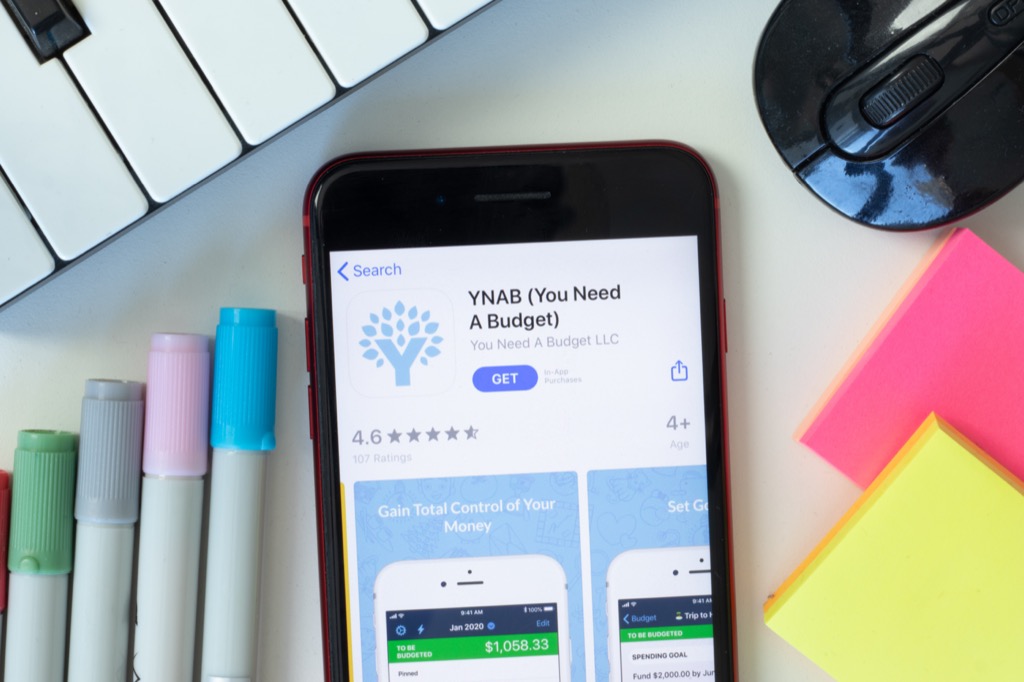
ทำไม YNAB ไม่ใช่ การซิงค์
อาจมีสาเหตุหลายประการที่ YNAB อาจสูญเสียการเชื่อมต่อกับบัญชีธนาคารของคุณ
คุณจะรู้ว่าอาจมีปัญหาเมื่อคุณเห็นไอคอนเครื่องมือ ทางด้านขวาของบัญชีธนาคารของคุณแทนที่จะเป็นเครื่องหมายถูก
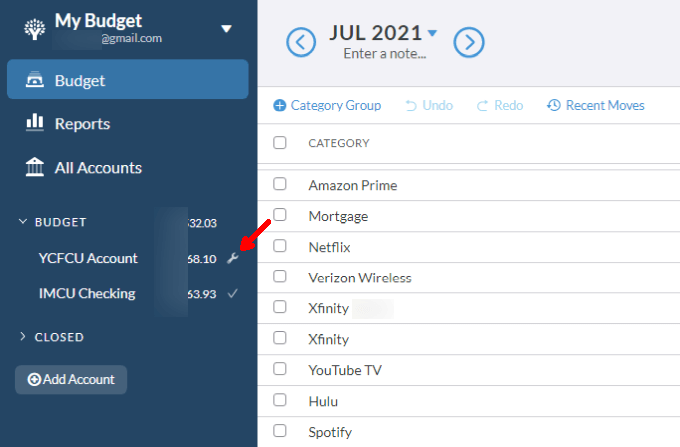
หากคุณเห็นสิ่งนี้ถัดจากบัญชีใดบัญชีหนึ่งของคุณ ให้เลือกไอคอนเพื่อดูข้อความจาก YNAB เกี่ยวกับปัญหา
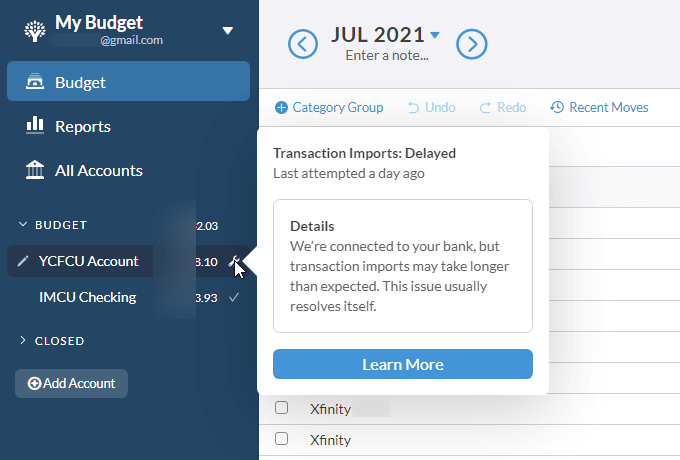
ข้อความนี้มักเป็นข้อความทั่วไปและไม่ได้ระบุว่าขาดการเชื่อมต่อ แต่จะบอกว่า YNAB คิดว่ายังคงเชื่อมต่อกับบัญชีของคุณ แต่การพยายามซิงค์ครั้งล่าสุดล้มเหลว
ส่วนใหญ่ของ เวลา การเชื่อมต่อขาดหายไปเนื่องจากปัจจัยหลายประการ
ไม่ว่าจะด้วยเหตุผลใดก็ตาม คุณสามารถลองทำบางสิ่งใน YNAB เพื่อแก้ไขปัญหานี้
ยกเลิกการลิงก์และ เชื่อมโยงบัญชีธนาคาร
สิ่งแรกที่ควรลองและการแก้ไขที่ง่ายที่สุดคือเพียงแค่ยกเลิกการเชื่อมโยงแล้วเชื่อมโยงบัญชีใหม่ ซึ่งมักจะใช้ได้หากข้อมูลประจำตัวของคุณ (ID และรหัสผ่านของคุณ) ไม่เปลี่ยนแปลง แต่ YNAB เพิ่งทำ เชื่อมต่อกับธนาคารของคุณ หายด้วยเหตุผลอื่น
ในการดำเนินการนี้:
1. เลือกบัญชีธนาคารจากหน้าบัญชีหลัก YNAB อย่าลืมเลือกไอคอนแก้ไขเล็กๆ ทางด้านซ้ายของชื่อบัญชี
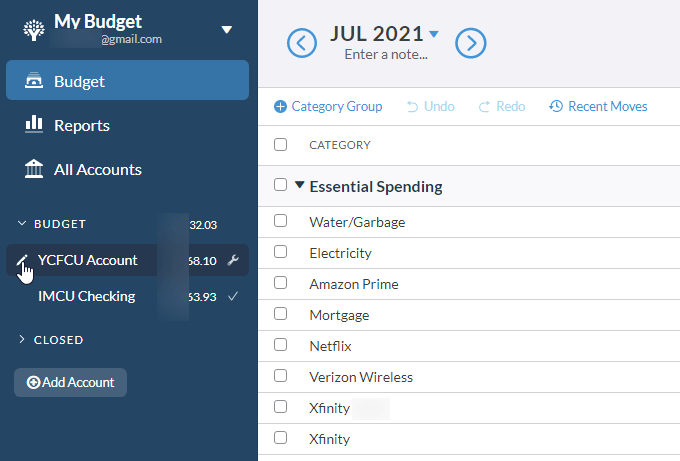
2. ซึ่งจะเป็นการเปิดป๊อปอัปการแก้ไขบัญชี ที่นี่ คุณสามารถแก้ไขชื่อเล่นบัญชี เพิ่มหมายเหตุเกี่ยวกับบัญชี หรือปรับยอดเงินในบัญชีหาก YNAB ไม่ได้รับตัวเลขที่ถูกต้อง ในกรณีนี้ เนื่องจากคุณต้องการแก้ไข YNAB ที่ไม่ซิงค์กับบัญชี ให้เลือกปุ่ม ยกเลิกการเชื่อมโยงบัญชี
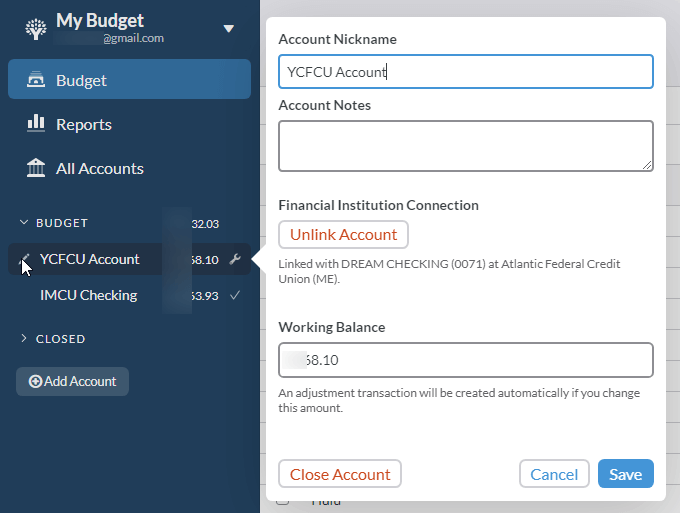
3. การดำเนินการนี้จะไม่ลบบัญชีออกจาก YNAB หรือลบการเชื่อมต่อทั้งหมด แต่จะลบลิงก์ที่ YNAB เกี่ยวข้องกับบัญชีนี้ในปัจจุบัน เมื่อยกเลิกการเชื่อมโยงแล้ว คุณจะสังเกตเห็นว่าไอคอนเครื่องมือขนาดเล็กจะไม่ปรากฏทางด้านขวาของชื่อบัญชีในบัญชี YNAB ของคุณอีกต่อไป
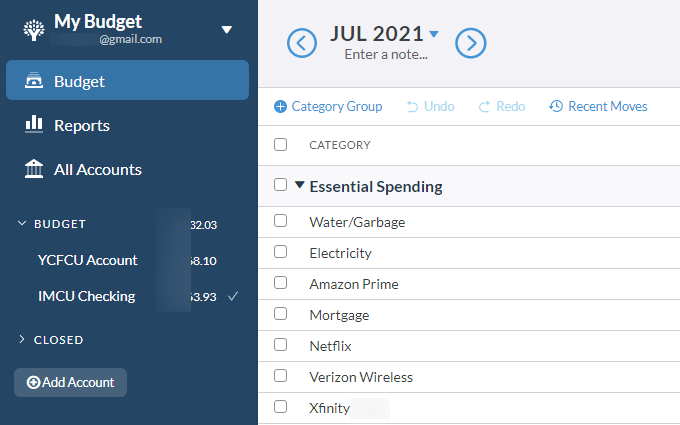
4. ขออภัย เมื่อยกเลิกการเชื่อมโยงแล้ว ยอดเงินจะไม่อัปเดตและตรงกับบัญชีปัจจุบันของคุณอีกต่อไป เชื่อมโยงบัญชีใหม่โดยเลือกไอคอนแก้ไขทางด้านซ้ายของชื่อบัญชีอีกครั้ง คราวนี้ เมื่อหน้าต่างแก้ไขบัญชีเปิดขึ้น คุณจะเห็นว่าขณะนี้มีปุ่มเชื่อมโยงบัญชีทำงานอยู่ เลือกเลย
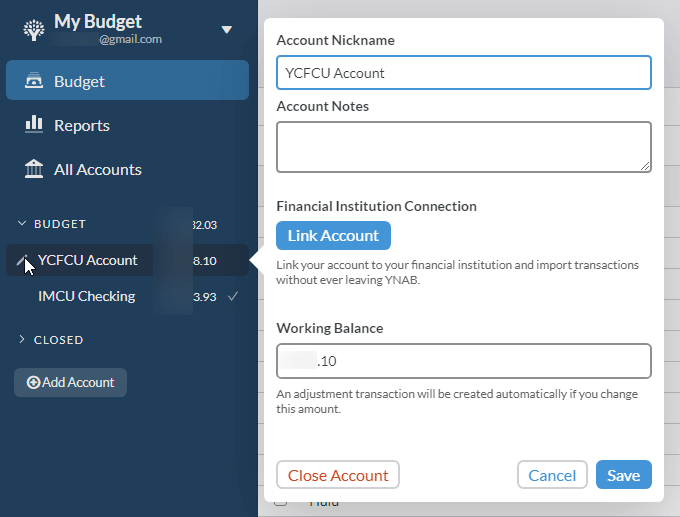
5. ซึ่งจะเปิดหน้าต่างเชื่อมโยงบัญชีซึ่งคุณจะเห็นบัญชีธนาคารทั้งหมดที่คุณตั้งค่าไว้ก่อนหน้านี้ปรากฏขึ้น เลือกบัญชีที่ตรงกับบัญชีใน YNAB ที่คุณเพิ่งยกเลิกการเชื่อมโยง
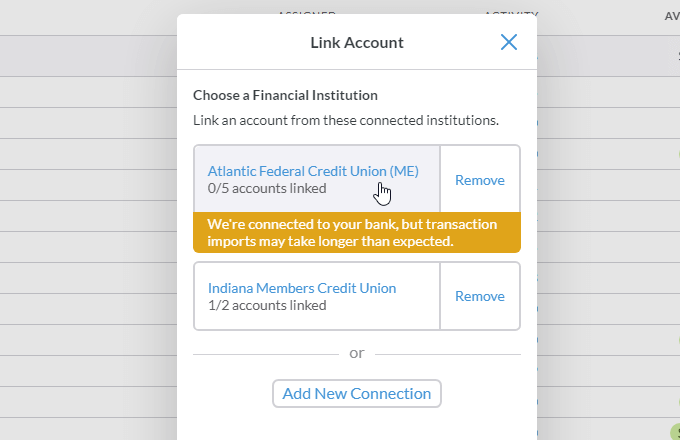
6. YNAB จะแสดงรายการบัญชีและยอดคงเหลือของคุณที่ธนาคารนั้น ยอดคงเหลือเหล่านี้เป็นยอดที่ซิงค์ล่าสุดโดย YNAB ดังนั้นความจริงที่ว่ายอดคงเหลือเหล่านี้แสดงอยู่ที่นี่ไม่ได้หมายความว่าลิงก์ไปยังธนาคารของคุณจะใช้งานได้ ลองเลือกบัญชีที่ตรงกับบัญชีใน YNAB เพื่อดูว่า YNAB สามารถเชื่อมต่อใหม่และอัปเดตยอดคงเหลือล่าสุดในบัญชี YNAB ของคุณได้อย่างถูกต้องหรือไม่
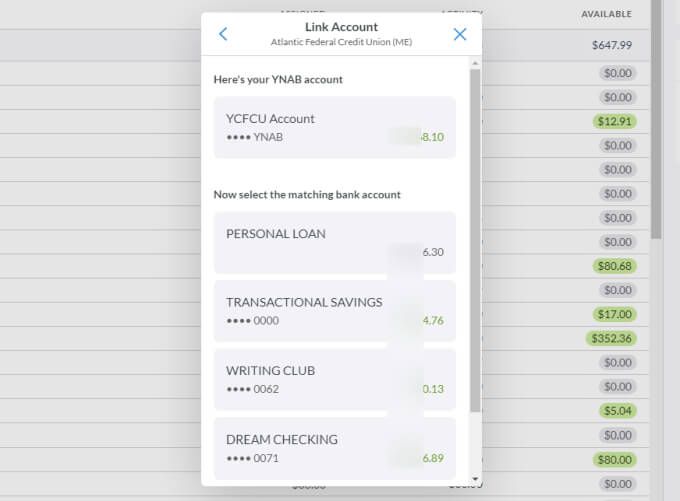
7 เลือก ถัดไปเพื่อสิ้นสุดกระบวนการเชื่อมโยง คุณจะเห็นข้อความแจ้งว่าลิงก์สำเร็จและให้รอ 24 ชั่วโมงเพื่อให้การซิงค์ครั้งต่อไปเกิดขึ้น
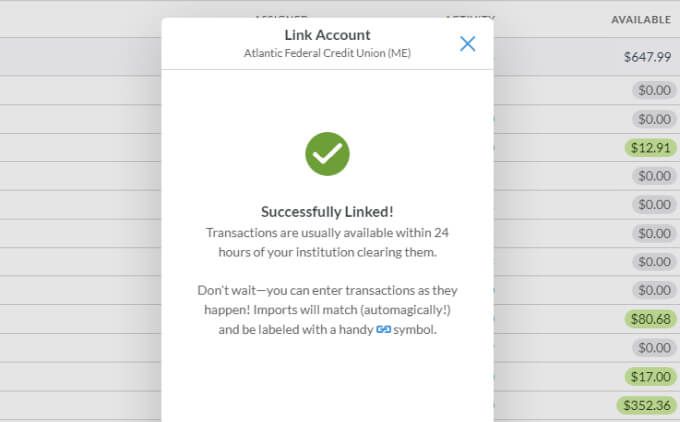
ณ จุดนี้ คุณจะต้องรอ 24 ชั่วโมงเพื่อดูว่าธุรกรรมใหม่จากบัญชีของคุณเริ่มปรากฏในบันทึกธุรกรรมบัญชีธนาคารในบัญชี YNAB ของคุณหรือไม่
ลบและเพิ่มบัญชีธนาคาร
วันถัดไป หากคุณยังคง เห็นไอคอนรูปประแจทางด้านขวาของบัญชีธนาคารเดียวกัน สาเหตุของปัญหาการเชื่อมต่ออาจรุนแรงขึ้น
กรณีนี้มีแนวโน้มว่าข้อมูลประจำตัวของบัญชีหรือเว็บไซต์ของธนาคารเองมีการเปลี่ยนแปลงอย่างมาก . ในการแก้ไขปัญหานี้ คุณจะต้องลบบัญชีธนาคารโดยสมบูรณ์และเพิ่มกลับเข้าไปในบัญชี YNAB ของคุณอีกครั้ง
ในการดำเนินการนี้:
1. เลือกรายการแบบเลื่อนลงทางด้านขวาของที่อยู่อีเมลของคุณที่ด้านซ้ายบนของหน้าต่าง YNAB หลัก เลือก จัดการการเชื่อมต่อจากเมนู
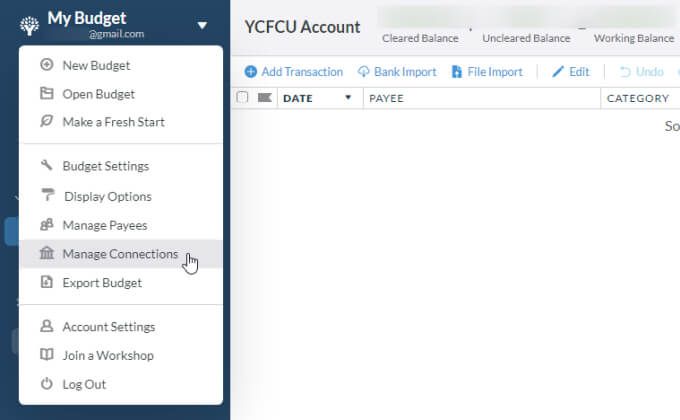
2. ซึ่งจะเปิดหน้าต่าง Manage Connections เหมือนเดิม เลือก ลบทางด้านขวาของบัญชีที่ทำให้คุณมีปัญหา
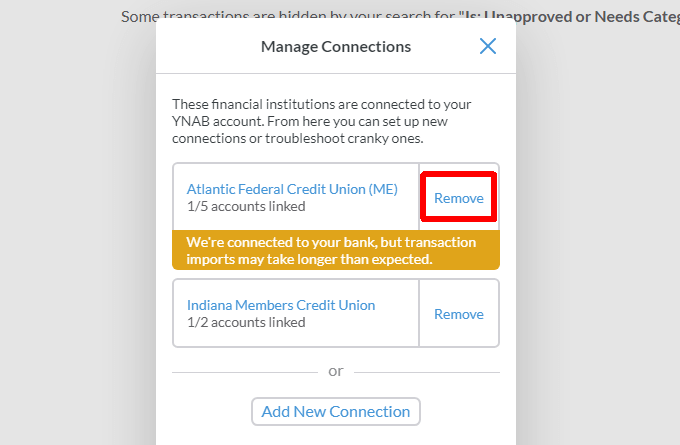
3. คุณจะเห็นการแจ้งเตือน เลือก นำออกเพื่อสิ้นสุดขั้นตอนการนำออก
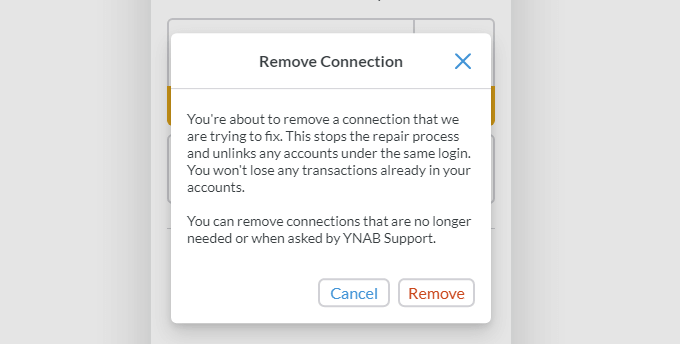
หมายเหตุ: คุณไม่ต้องกังวลว่าจะสูญเสียข้อมูลที่มีอยู่ ธุรกรรมจากบัญชีนี้ ธุรกรรมที่บันทึกไว้ทั้งหมดจะยังคงอยู่แม้ว่าคุณจะลบบัญชีแล้วก็ตาม
4. กลับไปที่หน้าต่างจัดการการเชื่อมต่อ เลือก เพิ่มการเชื่อมต่อใหม่
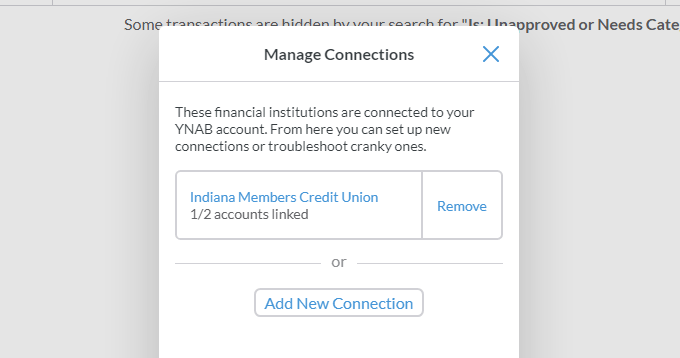
5. เลือกยอมรับในเงื่อนไข YNAB จากนั้นค้นหาและเลือกธนาคารที่คุณพยายามจะเชื่อมต่อ
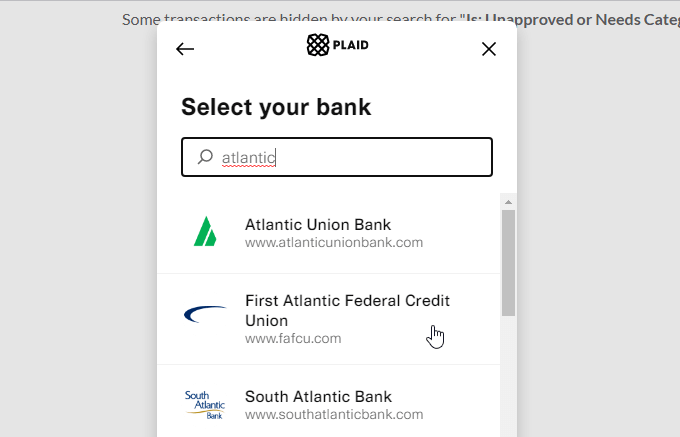
6. ตอนนี้ คุณจะเห็นหน้าต่างที่คุณสามารถป้อนข้อมูลรับรองการเข้าสู่ระบบของคุณ หากคุณเพิ่งเปลี่ยนข้อมูลรับรอง นี่เป็นโอกาสของคุณในการอัปเดต YNAB ด้วยรายละเอียดการเข้าสู่ระบบใหม่เหล่านั้น
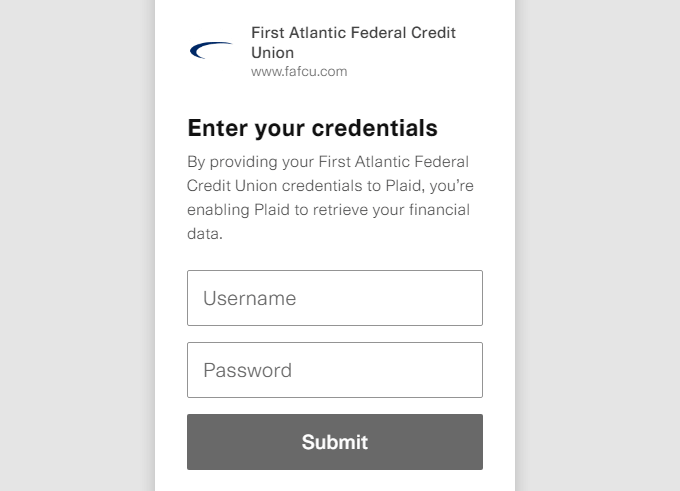
7 เมื่อคุณป้อนแล้ว ให้เลือกส่ง
หลังจากที่ YNAB เชื่อมต่อสำเร็จแล้ว คุณจะเห็นข้อความยืนยันอีกข้อความหนึ่ง ตอนนี้ คุณจะต้องเลือกไอคอนแก้ไขทางด้านซ้ายของบัญชีที่คุณกำลังพยายามแก้ไข และทำตามขั้นตอนการเชื่อมโยงอีกครั้งในส่วนด้านบน
คราวนี้คุณจะเห็นบัญชีใหม่ คุณเพิ่งเพิ่มเข้ามาในรายการ เพียงเลือกธนาคารนี้และเลือกบัญชีเฉพาะที่คุณต้องการเชื่อมโยงกับ YNAB
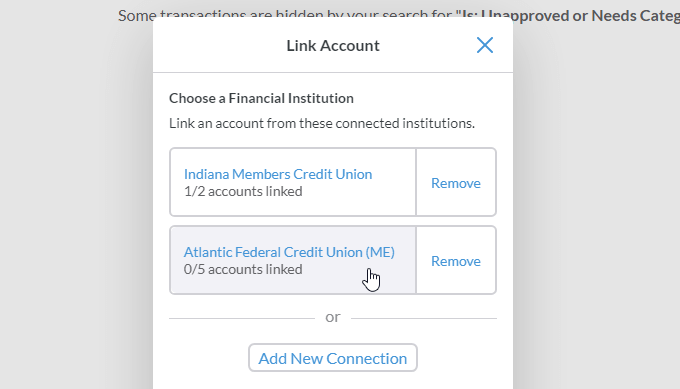
กระบวนการนี้จะดึงธุรกรรมใดๆ ที่ YNAB ยังไม่ได้นำเข้าทันทีเนื่องจากสูญเสีย เชื่อมต่อกับบัญชีธนาคาร
ตอนนี้คุณสามารถใช้ YNAB ต่อได้เหมือนเมื่อเชื่อมต่อกับธนาคารของคุณอย่างถูกต้อง